
Përmbajtje:
- Autor John Day [email protected].
- Public 2024-01-30 12:16.
- E modifikuara e fundit 2025-01-23 15:10.

Një xhaketë me temë galaktike e bërë për një qen të lëvizur në tokë!
Furnizimet
Furnizimet:
- Modeli i xhaketës së qenve (Thjeshtësia e modelit të qepjes S9035 Palltot e qenve të mbushur me tegela)
- Pëlhura për xhaketën e qenit siç kërkohet nga modeli, në varësi të madhësisë së qenit
- Mbërthyes me grep dhe lak
- Pendë Adafruit (nRF52 Bluefruit LE - nRF52832)
- Unaza Adafruit NeoPixel
- Bateri Lipo 3.7V
- Smartphone me Bluetooth dhe aplikacionin Adafruit Bluefruit LE Connect (opsional)
Mjetet:
- Makine qepese
- Printer 3D
- Gjilpërë & fije
- Gërshërë
Hapi 1: Video e projektit


Hapi 2: Xhaketë qeni



Hapi i parë është ose të blini ose të bëni një xhaketë që qeni juaj të veshë, për të shtuar pajisjet elektronike. Në këtë rast ne zgjodhëm të qepim xhaketën tonë sepse donim të sfidonim veten pak, të përmirësonim aftësitë tona të qepjes dhe të zgjidhnim një pëlhurë të mrekullueshme me temë galaktike!
Ne zgjodhëm Simpleity Sewing Pattern S9035 Quilted Dog Coats, pasi modeli dukej i bukur por mjaft i lehtë për dikë me aftësi të ndërmjetme të qepjes (ka një vlerësim të vështirësisë 2/5).
Matni qenin tuaj për të përcaktuar madhësinë e pallto dhe sasinë e pëlhurës së nevojshme. Lani paraprakisht të gjitha pëlhurat tuaja ashtu siç keni ndërmend të lani projektin përfundimtar para se të pritni dhe filloni të qepni për të shmangur tkurrjen e palltos së qenit tuaj!
Ndiqni udhëzimet e modelit për të qepur pallton e qenit. Kjo është më e lehtë të thuhet sesa të bëhet, siç e kemi përjetuar, kështu që fat i mirë!
Hapi 3: Pajisje kompjuterike

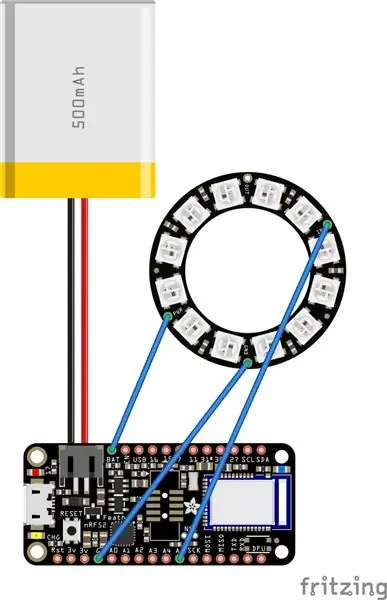
Palltoja e qenve duket e mirë, por ne ende nuk mund ta gjejmë qenin tonë në errësirë. Gjëja perfekte për të shtuar do të ishin disa drita, kështu që le ta bëjmë pikërisht atë!
Për pajisjet, ne zgjodhëm pendën Adafruit (nRF52 Bluefruit LE - nRF52832) sepse është e vogël dhe e lehtë. Në 5.7 gram ata e reklamojnë atë si të lehtë si një pendë (e madhe?). Për dritat, ne zgjodhëm një Unazë NeoPixel me 12 drita, kompakte por shumë të ndritshme. Një bateri 500 mAh 3.7V LiPo siguron energji.
Ne lidhëm të gjithë përbërësit siç tregohet në diagramin Fritzing më lart.
Hapi 4: Konfigurimi i pendës dhe aplikacioni Bluetooth
Për në pjesën tjetër, marrja e pajisjeve për të bërë gjëra! Ideja është që të lidhni Pendën Adafruit me aplikacionin Adafruit Bluefruit LE Connect në një smartphone dhe të zgjidhni ngjyrën e NeoPixels përmes aplikacionit.
Por gjërat e para së pari, ne duhet të vendosim pendën Adafruit për të punuar me Arduino IDE duke ndjekur këtë udhëzues të siguruar nga Adafruit.
Tjetra është ngarkimi i skicës së kontrolluesit në pendë. Ky skicë shembull mund të gjendet në Arduino IDE duke shkuar te Skedari> Shembuj> Bibliotekat Adafruit Bluefruit nRF52> Periferik> kontrollues
Me këtë skicë të ngarkuar në Feather, tani mund ta lidhni atë me aplikacionin smartphone Bluefruit duke ndjekur hapat e përshkruar në këtë udhëzues.
Hapi 5: Kontrolli i NeoPixels
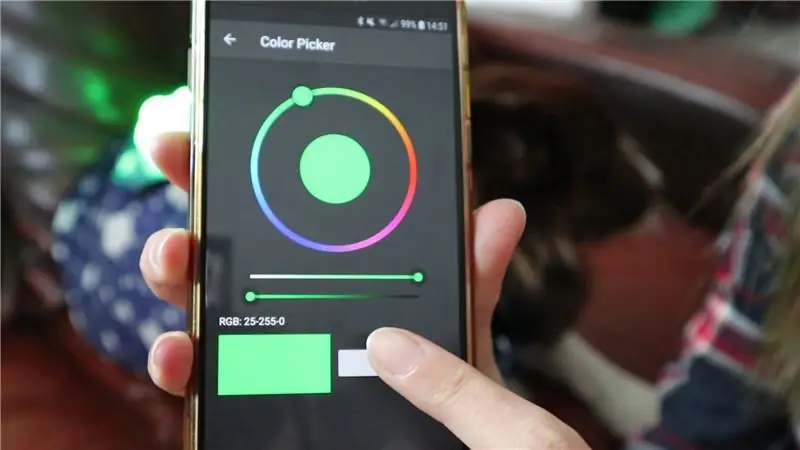
Pasi penda dhe aplikacioni të lidhen, pendë tashmë mund të marrë një numër mesazhesh Bluetooth nga aplikacioni, përfshirë një ngjyrë! Për të dërguar një ngjyrë në Pupël, hapni aplikacionin Bluefruit dhe lidheni me pendën tuaj. Në meny, shkoni te Kontrolluesi> Zgjedhësi i ngjyrave. Në momentin që ju zgjidhni një ngjyrë përmes rrotës së ngjyrave dhe shtypni butonin e përzgjedhjes, mesazhi që përmban ngjyrën i dërgohet pendës tuaj, mjaft i rregullt apo jo?
E tëra çfarë duhet të bëjmë është të shtojmë një kod për të kontrolluar NeoPixels dhe për të ndryshuar ngjyrën e tyre kur të arrijë mesazhi Bluetooth. Kodi i plotë për ta bërë këtë shtohet në bashkëngjitje!
Hapi 6: Patch i ndashëm


Për ta mbajtur xhaketën e qenve të lahet, sepse, e dini, qentë … ne do të shtojmë pajisjet elektronike në një copë pëlhure të veçantë. Një rrip me grep në pjesën e pasme të xhaketës së qenit dhe në arnim siguron që dritat të ngjiten në pallto dhe mund të hiqen kur është e pashmangshme në nevojë për larje.
Ne zgjodhëm të bënim një copë pëlhure të mbushur me tegela në formën e një tetëkëndëshi në të njëjtat pëlhura si xhaketa e qenve, me pëlhurë galaktike blu në krye dhe qeth të zi në pjesën e poshtme. Me goditjen në pjesën e brendshme të arnës, është mjaft e qëndrueshme dhe mjaft e fortë për të shtuar pajisjet elektronike.
Hapi 7: Printimi 3D
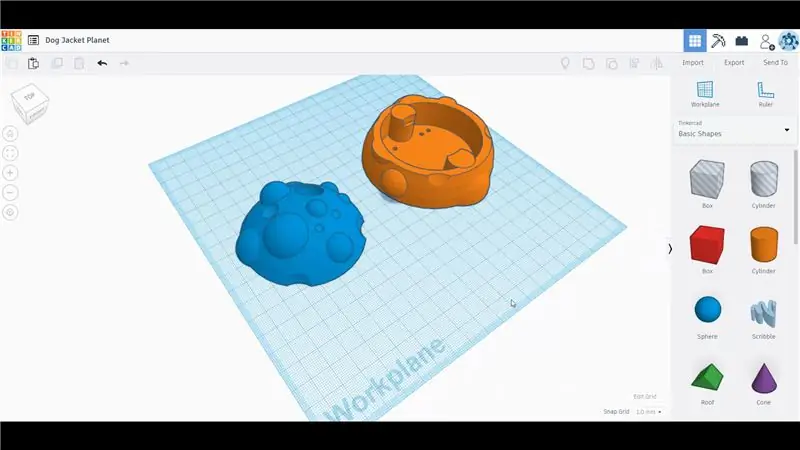



Ka një milion mënyra për të shtuar elektronikën në copën e rrobave, duke përfshirë gjëra të tilla si elektronika e qepshme. Ne shtypëm 3D një planet për të mbajtur të gjithë përbërësit dhe për të shpërndarë dritat në të njëjtën kohë.
Pjesa e poshtme e mbajtësit i përshtatet të gjithë pajisjeve dhe ka vrima në pjesën e poshtme, kështu që mund të qepet manualisht në copën e rrobave në katër vende. Pjesa e sipërme e mbajtësit është e bashkangjitur me një shirit ngjitës dhe lak vetë ngjitës, kështu që lehtë mund të hapet për të ndezur pendën dhe për të ngarkuar baterinë LiPo.
Skedarët 3D shtohen në shtojcë. Ne i shtypëm mbajtësit e planetit në një fije të hollë transparente me një mbushje drite prej 5%.
Hapi 8: Rezultati


E fundit por jo më pak e rëndësishme, mblidhni të gjitha pjesët, vendoseni planetin në xhaketën e qenit dhe bëni që qeni juaj ta veshë atë! A nuk duket e mahnitshme?
Dy gjëra që kemi vënë re që nga përdorimi i tij:
- Një ndërprerës i ndezjes/fikjes në pendë do të ishte vërtet praktik, do të ishte mirë të shtoni një të tillë.
- Kur qeni tundet, elektronika mund dhe do të fluturojë… Ne nuk e menduam këtë derisa të ndodhte në të vërtetë, ju jeni paralajmëruar!
Recommended:
Xhaketë DIY Light-up TARDIS Patch: 9 hapa (me fotografi)

Xhaketë DIY Light-up TARDIS Patch: Ndërsa isha rritur në vitet '80, herë pas here i kam pasur zili fëmijët e mrekullueshëm, skater punk në xhaketat e tyre të tepërta ushtarake, të mbuluar me kunja sigurie dhe arna të bëra me dorë, të zemëruara. Tani që kam arritur një moshë ku pritet të përqendrohem në praktikën
Xhaketë e shfaqjes së dritës që reagon në muzikë: 7 hapa (me fotografi)

Xhaketa Light Show që Reagon ndaj Muzikës: Ky tutorial është prodhuar si pjesë e projektit tim të fundit për diplomën time në Teknologji Muzike dhe Elektronikë të Aplikuar në Universitetin e Jorkut. I drejtohet muzikantëve me interes në elektronikë. Produkti i përfunduar do të jetë një matricë LED
Xhaketë DIY SOLAR (Karikues i telefonit USB): 9 hapa (me fotografi)
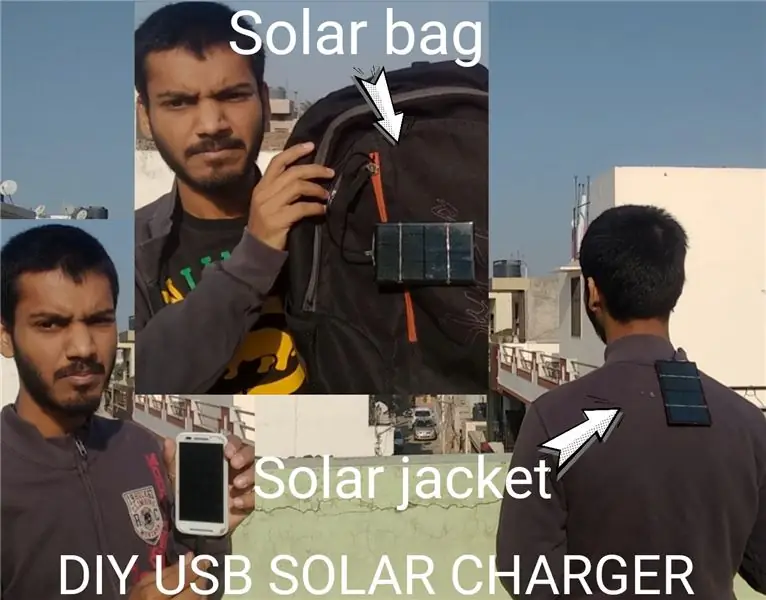
Xhaketë DIY SOLAR (Karikues i Telefonit Usb): Një xhaketë dhe çantë telefoni diellore shumë e thjeshtë dhe e thjeshtë për tu ngarkuar që edhe ju mund ta bëni në shtëpinë tuaj. Ngarkon telefonin tuaj për të siguruar atë lëng që ju nevojitet në situata emergjente për një pamje të plotë të hollësishme të projekti mos harroni ta kontrolloni këtë
Xhaketë sigurie malore: Xhaketë LED e ndjeshme ndaj lëvizjes: 11 hapa (me fotografi)

Xhaketa e Sigurisë së Malit: Xhaketë LED e Ndjeshme ndaj Lëvizjes: Përmirësimet në elektronikën e lehtë dhe të veshshme po hapin mundësi të reja për të sjellë teknologjinë në vendin e mëparshëm dhe për ta përdorur atë për të rritur sigurinë e atyre që eksplorojnë. Për këtë projekt, unë bazova në përvojat e mia me këshilluesit në natyrë
Xhaketë altoparlantësh: 7 hapa (me fotografi)

Xhaketa e Folësve: Për ata që kanë dëshiruar shumë muzikën me temë ndërsa ecin në rrugë ose dëshirojnë që ata të ishin vërtet jeta e festës, më lejoni të prezantoj Xhaketën e Kryetarit. Ky projekt është produkt i shumë rishikimeve dhe një dashuri për meloditë e mira. Kur zbardh
